<Gönder>
Bu bölümde, Tara ve Gönder ayarlarının nasıl belirtileceği açıklanmaktadır.
<İletim/Alım Kullanıcı Veri Listesi>


<Fonksiyon Ayarları>

<Gönder>

<Çıktı Raporu>
Makinede kayıtlı gönder/al ayarlarının listesini yazdırabilirsiniz.
Rapor ve Liste Yazdırma<Kullanıcı Veri Listesini Faksla>


<Fonksiyon Ayarları>

<Gönder>

<Çıktı Raporu>
Makinede kayıtlı faks ayarlarının listesini yazdırabilirsiniz.
Rapor ve Liste Yazdırma<Sık Kullanılan Ayarları Kaydet>/<Sık Kull. Ayarları Düzenle>


<Fonksiyon Ayarları>

<Gönder>

<Ortak Ayarlar>
Sık kullanılan ayarları tarama sırasında daha sonra kullanmak üzere makinenin bir düğmesine kaydedebilirsiniz. Düğmeye bir ad da atayabilir ve açıklama girebilirsiniz. Ayrıca kaydedilmiş ayarları silebilir veya yeniden adlandırabilirsiniz.
Sık Kullanılan Fonksiyonlar Birleşiminin Kaydedilmesi<Sık Kullanılan Ayarlar İçin Onay Görüntüle>


<Fonksiyon Ayarları>

<Gönder>

<Ortak Ayarlar>
"Sık Kull. Ayarlar" öğesini geri çağırırken onay ekranı görüntülenip görüntülenmeyeceğini seçebilirsiniz.
<Varsayılan Ekran>


<Fonksiyon Ayarları>

<Gönder>

<Ortak Ayarlar>
<Tara ve Gönder> veya Sıfırla tuşuna basıldığında görüntülenecek ekranı belirtebilirsiniz.
<Adres Defteri Kullanımını Engelle>


<Fonksiyon Ayarları>

<Gönder>

<Ortak Ayarlar>
Tarama Temel Özellikler ekranında vb. ekranlarda Adres Defteri kullanılmasını kısıtlamanın yanı sıra Adres Defteri ve tek-dokunuş düğmelerinin gizlenip gizlenmeyeceğini seçebilirsiniz.
<Varsayılan Ayarları Değiştir>


<Fonksiyon Ayarları>

<Gönder>

<Ortak Ayarlar>
<Tara ve Gönder> fonksiyonu için varsayılan olarak kaydedilmiş ayarları değiştirebilirsiniz.
<Seçenek Kısayollarını Kaydet>


<Fonksiyon Ayarları>

<Gönder>

<Ortak Ayarlar>
Modları <Tara ve Gönder> ekranında görüntülenen kısayol tuşlarına kaydedebilirsiniz. Sık kullanılan fonksiyonları kaydetmek istediğinizde bu özellik kullanışlıdır.
Temel Özellikler Ekranının Özelleştirilmesi<İletim Sonucu Raporu>


<Fonksiyon Ayarları>

<Gönder>

<Ortak Ayarlar>
İletim Sonucu Raporu, belgelerin amaçlanan hedeflerine doğru gönderilip gönderilmediğini kontrol etmenizi sağlayan bir rapordur. Makine, belgeler gönderildikten sonra veya yalnızca bir iletim hatası oluştuğunda bu raporu otomatik olarak yazdıracak şekilde ayarlanabilir. Belgenin içeriğini size anımsatması için belgenin ilk kısmını raporun bir parçası olarak yazdıracak şekilde de ayarı belirtebilirsiniz.
İletim Sonucu Raporu<Sadece Hata İçin> veya <Kapalı> seçilirse <Seçeneklerden Yazdırmaya İzin Ver> ayarlanabilir. <Seçeneklerden Yazdırmaya İzin Ver> ayarını <Açık> yaparsanız <Seçenekler> ayarlarından her iş için iletim raporu yazdırılıp yazdırılmayacağını ayarlayabilirsiniz.
|
Renkli belge gönderirken siyah/beyaza dönüştürülmüş bir görüntüyü eklemek için <İlt. Grnt. ile Rapor Et> kullanılamaz. Bu ayar, <Seçenekler> alanında her bir fonksiyon için <İletim Sonucu Raporu> ayarı ile bağlantı kurar. |
<İletişim Yönetim Raporu>


<Fonksiyon Ayarları>

<Gönder>

<Ortak Ayarlar>
Belge gönderme/alma günlüklerini rapor olarak yazdırabilir veya gönderebilirsiniz. Makine, belirtilen sayıda iletişime (100 - 1.000) ulaşıldığında veya belirtilen bir zamanda bu raporu yazdıracak veya gönderecek şekilde ayarlanabilir. Gönderme/alma raporları da ayrı ayrı yazdırılabilir veya gönderilebilir.
Rapor veri olarak gönderildiğinde CSV dosya biçiminde gönderilir.
İletişim Yönetimi Raporu<İletim Terminal Kimliği>


<Fonksiyon Ayarları>

<Gönder>

<Ortak Ayarlar>
Faks/I-faks gönderirken gönderilen belgenin üst kısmına gönderen bilgilerinin eklenip eklenmeyeceğini seçebilirsiniz. Makinenin faks numarası, adı ve I-faks adresi gibi bilgiler yazdırılarak alıcının belgeyi kimin gönderdiğini kontrol etmesini sağlar.
|
Uzak fakslar gönderirken sunucu makinenin ayarları kullanılır. <Birim Telefon No'yu Kaydet> ve <Birim Adını Kaydet> alanlarına kaydedilmiş bilgiler gönderen bilgisi olarak yazdırılır. Faks Hattı Ayarları |
<Başarısız İletim İşlerini Sil>


<Fonksiyon Ayarları>

<Gönder>

<Ortak Ayarlar>
Gönderme/kaydetme hatası olduğunda belgenin otomatik olarak bellekten silinip silinmeyeceğini seçebilirsiniz. <Kapalı> seçimini yapmak gönderilemeyen/kaydedilemeyen belgeleri yeniden göndermenize/kaydetmenize olanak tanır.
|
Bu mod <Kapalı> olarak ayarlanırsa iletme hatası olan tüm işlerin durumu <Durum Dentlm> ekranında <İş Durumu> alanına kaydedilir. |
<Tekrar Deneme Sayısı>


<Fonksiyon Ayarları>

<Gönder>

<Ortak Ayarlar>
Alıcının gönderme veya alma işlemleriyle meşgul olduğu veya bir hata oluştuğu için veriler gönderilemediğinde makinenin verileri otomatik olarak yeniden göndermeyi kaç kez deneyeceğini ayarlayabilirsiniz.
|
Bu ayar faks gönderimleri sırasında devre dışıdır. |
<Veri Sıkıştırma Oranı>


<Fonksiyon Ayarları>

<Gönder>

<Ortak Ayarlar>
Renkli/gri tonlamalı taranan verilerin sıkıştırma oranını ayarlayabilirsiniz.
|
PDF dosya biçimi için kompakt veya planlı ve düzgün ayarını ya da XPS dosya biçimi için kompakt ayarını seçmek istiyorsanız <Veri Sıkıştırma Oranı> öğesini <Normal> veya <Düşük Oran> olarak ayarlamanız önerilir. <Yüksek Oran> olarak ayarlarsanız <Dosya Oluştur>  <Kompakt için Görüntü Kalitesi Seviyesi> alanında <Kalite Önceliği> ayarını seçseniz bile görüntüler düşük kalitede çıkartılabilir. Bu ayar faks gönderimleri sırasında devre dışıdır. |
<YCbCr İletim Gamma Değeri>


<Fonksiyon Ayarları>

<Gönder>

<Ortak Ayarlar>
Renkli veya gri tonlamalı bir belgeyi gönderiyorsanız, taranmış RGB görüntü verilerini YCbCr'ye dönüştürürken kullanılacak gamma değerini belirtebilirsiniz. Uygun bir gamma değeri ayarlayarak görüntüyü alıcıda en uygun görüntü kalitesinde tekrar oluşturabilirsiniz.
|
Bu ayar, aşağıdaki dosya biçimleri için devre dışı bırakılır: PDF; Kompakt XPS; Kompakt PDF; Planlı Düzgün |
|
Bu ayar, posta kutusuna gönderirken devre dışı bırakılır. Bu ayar faks gönderimleri sırasında devre dışıdır. |
<WebDAV İlt. için Bölünmüş Küçük Birim Kullan>


<Fonksiyon Ayarları>

<Gönder>

<Ortak Ayarlar>
WebDAV ile gönderirken verileri küçük birimler halinde bölebilirsiniz. Küçük birimlerle kodlama, bilinmeyen boyuttaki bir dosyayı bilinen uzunluklu küçük birimlere bölerek gönderme fonksiyonudur. Göndermeden önce dosyanın boyutunu hesaplamak gerekmediği için gönderme zamanının kısaltılmasını sağlar.
|
WebDAV sunucusunun ve proxy sunucusunun bazı koşullarına bağlı olarak dosyaları küçük birimlerle kodlayarak gönderemeyebilirsiniz. |
<WebDAV İlt İçin TLS Sertifikasını Onayla>


<Fonksiyon Ayarları>

<Gönder>

<Ortak Ayarlar>
WebDAV ile gönderirken TLS sunucusu sertifikasının geçerli olup olmadığını kontrol edebilirsiniz. Sertifikanın geçerliliğini ve sertifika zincirinin güvenilirliğini doğrulayabilir, aynı zamanda CN'yi (Ortak Ad) onaylayabilirsiniz.
|
Sertifikayı doğrulamazsanız geçersiz sertifikayla bile TLS iletişimi gerçekleştirilir. |
|
Sertifikada bir sorun varsa WebDAV göndermesi başarısız olur. |
<Yeni Hedefleri Kısıtla>


<Fonksiyon Ayarları>

<Gönder>

<Ortak Ayarlar>
Faks ve taranmış verileri gönderirken kullanıcıların metin girerek hedefi belirtememeleri için kullanılabilen hedefler aşağıdaki üç yolla sınırlanabilir.
Adres defterinde veya tek dokunuş düğmelerinde kayıtlı hedefler
<Sık Kull. Ayarlar> ve <Kendime Gönder> ayarlarındaki hedefler
LDAP sunucusu ile aranabilen hedefler
 Yeni Hedefler Girilmesini Kısıtlama
Yeni Hedefler Girilmesini Kısıtlama
1 |  seçeneğine basın. seçeneğine basın. |
2 | <Fonksiyon Ayarları>  <Gönder> <Gönder>  <Ortak Ayarlar> <Ortak Ayarlar>  <Yeni Hedefleri Kısıtla> öğelerine basın. <Yeni Hedefleri Kısıtla> öğelerine basın. |
3 | Hedef girişlerini kısıtlamak istediğiniz fonksiyonları seçin. |
4 | <Açık>  <Tamm> seçeneğine basın. <Tamm> seçeneğine basın. |
<Gönderilecek Cihaz İm. Eklemeye İzin Ver>


<Fonksiyon Ayarları>

<Gönder>

<Ortak Ayarlar>
Gönderilen PDF/XPS dosyalarına her zaman bir cihaz imzası eklenip eklenmeyeceğini seçebilirsiniz.
|
<Dosya Formatlarını Sınırlandır> ayarını <Açık> yaparsanız PDF/XPS dosyaları dışındaki dosyalar gönderilemez. |
<Kendime Gönderilecek E-Postayı Sınırla>


<Fonksiyon Ayarları>

<Gönder>

<Ortak Ayarlar>
Oturum açmış kullanıcının e-posta adresine e-posta gönderirken belirtilebilen hedefi sınırlayabilirsiniz. Bu ayar, yanlış hedefe iletim nedeniyle bilgi sızmalarını önlemenizi sağlar.
|
Bu ayar GeneralUser rolüne sahip kullanıcılar için geçerlidir. |
<Kişisel Klasöre Dosya İletimini Sınırla>


<Fonksiyon Ayarları>

<Gönder>

<Ortak Ayarlar>
Oturum açmış kullanıcının atanmış klasörünü dosya sunucusuna kaydederken belirtilebilen hedefi sınırlayabilirsiniz. Bu ayar, yanlış hedefe iletim nedeniyle bilgi sızmalarını önlemenizi sağlar.
|
Bu ayar GeneralUser rolüne sahip kullanıcılar için geçerlidir. |
<Kişisel Klasör Spesifikasyon Yöntemi>


<Fonksiyon Ayarları>

<Gönder>

<Ortak Ayarlar>
Kişisel klasör, kişisel kimlik doğrulama yönetimi ile oturum açmış kullanıcı tarafından kullanılabilen bağımsız bir klasördür. Paylaşılan klasörler ve dosya sunucuları bir Kişisel klasör olarak belirtilip kullanılabilir.
Kişisel Klasörleri Yapılandırma |
Kişisel klasör, aşağıdaki ekranlar tarafından paylaşılan bir klasördür. <Tara ve Gönder> <Tara ve Sakla> içindeki <Ağ> <Saklanan Dosyalara Erişim> içindeki <Ağ> |
<Günlük Kaydından Yen. Gönderimi Kısıtla>


<Fonksiyon Ayarları>

<Gönder>

<Ortak Ayarlar>
Kullanıcıların geçmişte belirtilmiş hedeflere ve tarama ayarlarına yönelik günlükleri geri çağırmalarının engellenip engellenmeyeceğini seçebilirsiniz. <Açık> ayarını seçmek <Önceki Ayarlar> düğmelerini hem Faks Temel Özellikleri ekranından hem de Tarama Temel Özellikleri ekranından gizler.
<Arşiv İlt Belgesi>


<Fonksiyon Ayarları>

<Gönder>

<Ortak Ayarlar>
Gönderilen bir faksın kopyasını önceden belirtilmiş bir hedefe (e-posta veya dosya sunucusu vs.) kaydedebilirsiniz. Hedefe bağlı olarak kaydedilen faks kopyası PDF gibi başka bir dijital dosya biçimine dönüştürülerek belgeler organize ve yönetilebilir tutulur. Bu yöntem ayrıca, sunucudaki belirlenen hedefte göndericinin adına veya tarihe göre kategorilere ayrılan bir klasör otomatik olarak oluşturulduğu için, günlükleri kolayca yönetmenize de yardımcı olur.
 Gönderilen Faks Belgelerini Dosya Sunucusuna Kaydetme
Gönderilen Faks Belgelerini Dosya Sunucusuna Kaydetme
1 |  seçeneğine basın. seçeneğine basın. |
2 | <Fonksiyon Ayarları>  <Gönder> <Gönder>  <Ortak Ayarlar> <Ortak Ayarlar>  <Arşiv İlt Belgesi> öğelerine basın. <Arşiv İlt Belgesi> öğelerine basın. |
3 | <Arşiv İlt Belgesini Kullan> için <Açık> seçeneğine basın. |
4 | <Yedekleme Konumu> seçeneğine basın ve hedefi seçin. |
5 | <Klasör Adı> seçeneğine basın ve hedef klasörü oluşturmak için kategoriyi ayarlayın. |
6 | <Tamam> seçeneğine basın. |
7 | <Dosya Format> alanında, gönderilen verileri kaydetme biçimini seçin. |
8 | <Tamam> seçeneğine basın. |
<İş Kabul Edildiğinde Bildirim Görüntüle>


<Fonksiyon Ayarları>

<Gönder>

<Ortak Ayarlar>
<Faks> veya <Tara ve Gönder> (
<Ana Menü> Ekranı) kullanarak belgeleri gönderdikten/kaydettikten sonra, iletişim durumunu kontrol etmenizi isteyen bir ekran görüntülenip görüntülenmeyeceğini seçebilirsiniz.
<Durdur'a Basıldığında İptal Edilecek İş>


<Fonksiyon Ayarları>

<Gönder>

<Ortak Ayarlar>
Faks fonksiyonunun veya Tara ve Gönder fonksiyonunun gönderme işi işlenirken Durdur tuşuna basıldığında iptal edilecek gönderme işini seçin. <En Son Alınan İş> veya <İş Gönderiliyor> seçeneğini belirleyebilirsiniz.
|
<İş Gönderiliyor> seçeneğini belirlediyseniz ve makinede o an birden fazla faks hattı kullanılıyorsa, o işlerden sonuncusu iptal edilir. |
<Birim Adını Kaydet>


<Fonksiyon Ayarları>

<Gönder>

<E-Posta/I-Faks Ayarları>
Şirket veya departman adınızı birim adı olarak kaydedebilirsiniz. E-posta/faks gönderdiğinizde kaydedilen bu ad alıcıda gönderen bilgisi olarak görüntülenir/yazdırılır.
|
Kaydedilen birim adı "birim adı <e-posta adresi>" biçiminde e-posta adresi görünen adı olarak kullanılır. Birim adı için en çok 24 karakter girebilirsiniz. <E-Posta/I-Faks Ayarları> seçeneğine basarsanız  <Kml Doğr. Kullanıcısını Gönderici Olarak Belirle> ayarını <Açık> yapın, kullanılan oturum açma servisi ne olursa olsun oturum açma kullanıcısı için kaydedilen e-posta adresi alıcının Kimden alanında gönderenin adı olarak görüntülenir. |
<İletişim Ayarları>


<Fonksiyon Ayarları>

<Gönder>

<E-Posta/I-Faks Ayarları>
E-posta ve I-fakslarınız için kullandığınız posta sunucusunun ve kimlik doğrulama yönteminin ayarlarını belirtebilirsiniz.
E-posta/I-Faks İletişimi Ayarlama |
<POP Aralığı> için 10 dakikadan kısa bir süre ayarlarsanız ('0 dak' hariç) makine Uyku moduna tam olarak girmez. |
|
Makine yalnızca I-faksları ve iletişim hatası bildirimlerini alır. |
<SMTP TX/POP RX için Port Numarası Belirle>


<Fonksiyon Ayarları>

<Gönder>

<E-Posta/I-Faks Ayarları>
SMTP ve POP'un port numarasını değiştirebilirsiniz.
<S/MIME Ayarları>


<Fonksiyon Ayarları>

<Gönder>

<E-Posta/I-Faks Ayarları>
S/MIME'yi ayarlayabilirsiniz. S/MIME'yi ayarlarsanız e-posta/I-faks fonksiyonunu kullanırken dijital imza ekleyebilir veya e-postayı şifreleyebilirsiniz.
 E-Posta Şifrelemesi Ayarlama
E-Posta Şifrelemesi Ayarlama
1 |  seçeneğine basın. seçeneğine basın. |
2 | <Fonksiyon Ayarları>  <Gönder> <Gönder>  <E-Posta/I-Faks Ayarları> <E-Posta/I-Faks Ayarları>  <S/MIME Ayarları> öğelerine basın. <S/MIME Ayarları> öğelerine basın. |
3 | Şifrelemeyi ve dijital imzayı ayarlayın. |
4 | <Tamam> seçeneğine basın. |
<SMTP İlt İçin TLS Sertifikasını Onayla>


<Fonksiyon Ayarları>

<Gönder>

<E-Posta/I-Faks Ayarları>
SMTP ile gönderirken TLS sunucusu sertifikasının geçerli olup olmadığını kontrol edebilirsiniz. Sertifikanın geçerliliğini ve sertifika zincirinin güvenilirliğini doğrulayabilir, aynı zamanda CN'yi (Ortak Ad) onaylayabilirsiniz.
|
Sertifikayı doğrulamazsanız geçersiz sertifikayla bile TLS iletişimi gerçekleştirilir. |
|
Sertifikada bir sorun varsa SMTP göndermesi başarısız olur. |
<POP Alım İçin TLS Sertifikasını Onayla>


<Fonksiyon Ayarları>

<Gönder>

<E-Posta/I-Faks Ayarları>
POP ile alırken TLS sunucusu sertifikasının geçerli olup olmadığını kontrol edebilirsiniz. Sertifikanın geçerliliğini ve sertifika zincirinin güvenilirliğini doğrulayabilir, aynı zamanda CN'yi (Ortak Ad) onaylayabilirsiniz.
|
Sertifikayı doğrulamazsanız geçersiz sertifikayla bile TLS iletişimi gerçekleştirilir. |
|
Sertifikada bir sorun varsa POP alımı başarısız olur. |
<Gönderim İçin Maks Veri Boyutu>


<Fonksiyon Ayarları>

<Gönder>

<E-Posta/I-Faks Ayarları>
Giden e-posta mesajları ve I-faks belgeleri için en fazla veri boyutunu ayarlayabilirsiniz. Bir e-posta mesajı bu veri boyutu limitini aşarsa gönderilmeden önce birkaç e-posta mesajına bölünür. Ancak bir I-faks iletimi veri boyutu limitini aşıyorsa bir hata olarak işlem yapılır ve gönderilmez.
|
Veri boyutu için '0' MB girerseniz, gönderilen verilerde bir boyut limiti olmaz. Göndermeye yönelik en fazla veri boyutunu posta sunucusunun veri limitinden daha düşüğe ayarlayın. |
<Varsayılan Konu>


<Fonksiyon Ayarları>

<Gönder>

<E-Posta/I-Faks Ayarları>
E-posta/I-faks gönderirken bir konu girmezseniz konuyu otomatik olarak belirtilecek şekilde ayarlayabilirsiniz.
<Yanıtla İçin Kml Doğr. Kullanıcısını Belirle>


<Fonksiyon Ayarları>

<Gönder>

<E-Posta/I-Faks Ayarları>
Makinede kişisel kimlik doğrulama yönetimi ile oturum açan kullanıcının e-posta adresinin, e-posta/I-faks gönderirken yanıtlama adresi olarak ayarlanıp ayarlanmayacağını seçebilirsiniz.
|
Kullanıcı Kimlik Doğrulaması kullanılarak oturum açılıyorsa oturum açma adı Gönderici Adı (TTI) listesinin <100> sıralamasında görünür. <Açık> seçilirse <100> içindeki oturum açma adı <Seçenekler> içinde otomatik olarak <Gönderici Adı (TTI)> olarak ayarlanır. E-posta mesajı veya I-faks belgesi gönderirken bir yanıtlama hedefi olarak <Seçenekler> alanına bir e-posta adresi girerseniz <Yanıtla İçin Kml Doğr. Kullanıcısını Belirle> ayarı <Açık> yapılmış olsa bile o e-posta adresi öncelikli olur. |
<Kml Doğr. Kullanıcısını Gönderici Olarak Belirle>


<Fonksiyon Ayarları>

<Gönder>

<E-Posta/I-Faks Ayarları>
Makinede kişisel kimlik doğrulama yönetimi ile oturum açan kullanıcının e-posta adresinin, Kimden alanında alınan e-postanın göndericisi olarak görüntülenip görüntülenmeyeceğini seçebilirsiniz.
|
Bu mod <Kapalı> olarak ayarlanırsa Kullanıcı Kimlik Doğrulaması gibi bir oturum açma servisini kullanarak konuk olarak oturum açmış kullanıcılar <Kytl Olmyn Kullnclrn E-Pst Gndrmsn İzin Ver> ayarı <Kapalı> yapılmış olsa bile gönderme işlemi gerçekleştirebilirler. |
<Kytl Olmyn Kullnclrn E-Pst Gndrmsn İzin Ver>


<Fonksiyon Ayarları>

<Gönder>

<E-Posta/I-Faks Ayarları>
Makine kişisel kimlik doğrulama yönetimi ile kullanıldığında e-posta adresi makinede kayıtlı olmayan bir kullanıcıdan e-posta gönderilmesine izin verilip verilmeyeceğini seçebilirsiniz. <Kapalı> seçilirse yalnızca e-posta adresleri kayıtlı olan kullanıcılar e-posta gönderebilirler.
|
<Kml Doğr. Kullanıcısını Gönderici Olarak Belirle> ayarını <Kapalı> yaparsanız alan tarafta, Cihaz Bilgisi ayarlarında kayıtlı olan adres görüntülenir. |
<Tam Mod İleti Zamanaşımı>


<Fonksiyon Ayarları>

<Gönder>

<E-Posta/I-Faks Ayarları>
<Tam> modda I-faks gönderirken alıcıdan bir MDN (iletim sonucunu onaylayan bildirim e-postası) alınmazsa gönderme işlemlerinin otomatik olarak sonlandırılmasına kadar olan süreyi ayarlayabilirsiniz.
<Alımdan Sonra MDN/DSN Yazdır>


<Fonksiyon Ayarları>

<Gönder>

<E-Posta/I-Faks Ayarları>
I-faks Tam Modda, e-posta mesajları makineye alıcıdan ve posta sunucusundan gönderilirken I-faksların hedeflere başarıyla gönderilip gönderilmediği bildirilir. Makine bu bildirim e-postalarını aldığında onların yazdırılıp yazdırılmayacağını seçebilirsiniz.
<Sunucudan Gönder'i Kullan>


<Fonksiyon Ayarları>

<Gönder>

<E-Posta/I-Faks Ayarları>
Kullanıcıların I-faks gönderirken <Sunucu İle Gönder> ayarını değiştirmelerine izin verilip verilmeyeceğini seçebilirsiniz.
|
I-faks için <Sunucu İle Gönder> ayarı <Kapalı> yapılırsa gönderme için en büyük veri boyutunu girseniz bile gönderilen veriler üzerinde bir boyut limiti olmaz. |
<Sunucu Üzerinden Olmayan MDN'ye İzin ver>


<Fonksiyon Ayarları>

<Gönder>

<E-Posta/I-Faks Ayarları>
I-faksı alan makine, gönderen makinenin IP adresine posta sunucusu üzerinden geçmeden bir MDN (gönderme sonucunu kontrol etmek için bir bildirim e-postası) gönderebilir.
<Hedef Alan Adını Kısıtla>


<Fonksiyon Ayarları>

<Gönder>

<E-Posta/I-Faks Ayarları>
E-posta veya I-faks gönderirken yalnızca belirtilen bir alandaki adreslere gönderilmesine izin vermeyi ayarlayabilirsiniz.
<E-Posta Adresleri Girilirken Oto Tamamlama>


<Fonksiyon Ayarları>

<Gönder>

<E-Posta/I-Faks Ayarları>
Bir e-posta adresi girişinin ilk karakterlerine dayalı olarak Adres Defteri veya LDAP sunucusunda kayıtlı olan e-posta adreslerinin otomatik olarak görüntülenmesini ayarlayabilirsiniz.
|
Erişim numarası ile saklanan e-posta adresleri görünmez. |
<Alan Adı Olm. Hedf Belrlnn Alan Adını Otom. Ekle>


<Fonksiyon Ayarları>

<Gönder>

<E-Posta/I-Faks Ayarları>
Alan adı @ ile birlikte otomatik olarak eklendiğinden adresi girerken alan girilmesinin gerekmemesi için sık kullanılan alan adlarını önceden kaydedebilirsiniz. "123@example.com" adresine göndermek istiyorsanız "example.com" alan adını kaydedin. Bu ayar açıkken alan içeren bir adresi belirtirseniz bu ayardaki alanlar geçersiz olur.
|
Adres Defterini başka bir cihaza alırken aşağıdakilere dikkat edin. Bu ayar kullandığınız cihazın ayarlarına uyduğundan alan cihaz tarafından atanandan farklı olabilir. Başka bir cihazla kullanmadan önce bu ayarı kontrol edin. Bu ayarı olmayan bir cihaza alan bilgisi içermeyen adresler alıyorsanız adresler geçersiz olduğu için gönderemeyebilirsiniz. |
<Sık Kullanılan Ayarları Kaydet>/<Sık Kull. Ayarları Düzenle>


<Fonksiyon Ayarları>

<Gönder>

<Faks Ayarları>
Sık kullanılan ayarları faks gönderme sırasında daha sonra kullanmak üzere makinenin bir düğmesine kaydedebilirsiniz. Düğmeye bir ad da atayabilir ve açıklama girebilirsiniz. Ayrıca kaydedilmiş ayarları silebilir veya yeniden adlandırabilirsiniz.
Sık Kullanılan Fonksiyonlar Birleşiminin Kaydedilmesi<Sık Kullanılan Ayarlar İçin Onay Görüntüle>


<Fonksiyon Ayarları>

<Gönder>

<Faks Ayarları>
"Sık Kull. Ayarlar" öğesini geri çağırırken onay ekranı görüntülenip görüntülenmeyeceğini seçebilirsiniz.
<Varsayılan Ekran>


<Fonksiyon Ayarları>

<Gönder>

<Faks Ayarları>
<Faks> veya Sıfırla tuşuna basıldığında görüntülenecek ekranı belirtebilirsiniz.
<Adres Defteri Kullanımını Engelle>


<Fonksiyon Ayarları>

<Gönder>

<Faks Ayarları>
Faks Temel Özellikler ekranında vb. ekranlarda Adres Defteri kullanılmasını kısıtlamanın yanı sıra Adres Defteri ve tek-dokunuş düğmelerinin gizlenip gizlenmeyeceğini seçebilirsiniz.
<Varsayılan Ayarları Değiştir>


<Fonksiyon Ayarları>

<Gönder>

<Faks Ayarları>
<Faks> fonksiyonu için varsayılan olarak kaydedilmiş ayarları değiştirebilirsiniz.
<Seçenek Kısayollarını Kaydet>


<Fonksiyon Ayarları>

<Gönder>

<Faks Ayarları>
Modları <Faks> ekranında görüntülenen kısayol tuşlarına kaydedebilirsiniz.
Temel Özellikler Ekranının Özelleştirilmesi<Gönderici Adını (TTI) Kaydet>


<Fonksiyon Ayarları>

<Gönder>

<Faks Ayarları>
Bölüm veya departman adı ya da kişinin adı gibi herhangi bir adı gönderici adı olarak kaydedebilir ve kayıtlı adları düzenleyebilir ve silebilirsiniz. Kaydedilen bu ad faks gönderirken gönderici bilgisi olarak alıcıda kağıda yazdırılır.
|
99'a kadar gönderici adı (01 - 99) saklayabilirsiniz. |
<Göndrc Adı Olrk Kml Doğr. Kullanıcı Adını Kullan>


<Fonksiyon Ayarları>

<Gönder>

<Faks Ayarları>
Kişisel kimlik doğrulama yönetimi ile oturum açıyorsanız oturum açma adı <Gönderici Adı (TTI)> ekranında <100> içinde görünür. <Açık> seçilirse <100> içindeki oturum açma adı gönderici adı için varsayılan ayar olarak kullanılır.
|
Bu ayar <Kapalı> yapılırsa <00> içindeki kullanıcı adı gönderici adı için varsayılan ayar olarak kullanılır. Kullanıcı adını kaydetme ile ilgili talimatlar için bkz. Faks Hattı Ayarları. |
<ECM İletim>


<Fonksiyon Ayarları>

<Gönder>

<Faks Ayarları>
Faks iletim protokolünde ECM kullanılıp kullanılmayacağını ayarlayabilirsiniz. ECM, faks verisi hatalarını denetler ve düzeltir.
|
İletişim hızı çok yavaş görünürse <Kapalı> ayarını seçerek hızı geliştirebilirsiniz. ECM'yi ayarlasanız bile bazen kötü telefon hattı bağlantısı nedeniyle hatalar olabilir. |
|
Başarılı ECM iletiminin koşulları aşağıda belirtilmiştir. ECM iletimi bu ayarla etkinleştirilmiştir Hedef ECM'i desteklemektedir |
<Duraklama Süresi Ayarı>


<Fonksiyon Ayarları>

<Gönder>

<Faks Ayarları>
Faks gönderirken duraklanacak saniye sayısını ayarlayabilirsiniz. Bazı denizaşırı aramalar, uluslararası erişim kodunu, ülke kodunu ve hedefin telefon numarasını aynı anda çevirdiğinizde başarılı olmayabilir. Bu gibi durumlarda, uluslararası erişim kodundan sonra bir duraklama koymak bağlanmayı kolaylaştırabilir.
|
Aranan faks numaralarının sonuna girilen duraklamalar her zaman 10 saniye uzunluğundadır. |
<Otomatik Yeniden Ara>


<Fonksiyon Ayarları>

<Gönder>

<Faks Ayarları>
Otomatik Yeniden Arama, hat meşgul olduğu veya gönderim hatası oluştuğu için alıcıya ulaşılamadığı zaman, makinenin alıcının faks numarasını otomatik olarak tekrar aramasına olanak verir. Bu ayarı etkinleştirirseniz makinenin kaç kez yeniden arama yapacağını, yeniden arama aralığını ve bir hata olduğunda belgenin yeniden gönderilip gönderilmeyeceğini ayarlayabilirsiniz.
<Göndermeden Önce Çevir Sesini Kontrol Et>


<Fonksiyon Ayarları>

<Gönder>

<Faks Ayarları>
Başka bir faks makinesi (Canon dışında bir marka) size faks göndermeye çalışırken aynı anda siz de makinenizden faks gönderiyorsanız faksınız orijinal hedefiniz yerine o faks makinesine yönlendirilebilir. Bu yarı etkinleştirmek bu gibi gönderme sorunlarından kaçınmanızı sağlar.
<Faks İlt Sonucu Raporu>


<Fonksiyon Ayarları>

<Gönder>

<Faks Ayarları>
Faks İletim Sonucu Raporu, faksların amaçlanılan hedeflerine doğru gönderilip gönderilmediğini kontrol etmenizi sağlayan bir rapordur. Makine, belgeler gönderildikten sonra veya yalnızca bir iletim hatası oluştuğunda bu raporu otomatik olarak yazdıracak şekilde ayarlanabilir. Belgenin içeriğini size anımsatması için belgenin ilk kısmını raporun bir parçası olarak yazdıracak şekilde de ayarı belirtebilirsiniz.
Faks İlt. Sonucu Raporu<Faks Etknlk Raporu>


<Fonksiyon Ayarları>

<Gönder>

<Faks Ayarları>
Faks belgesi gönderme/alma günlüklerini rapor olarak yazdırabilir veya gönderebilirsiniz. Makine, belirtilen sayıda iletişime (40 - 1.000) ulaşıldığında veya belirtilen bir zamanda bu raporu yazdıracak veya gönderecek şekilde ayarlanabilir. Gönderme/alma raporları da ayrı ayrı yazdırılabilir veya gönderilebilir.
Rapor veri olarak gönderildiğinde CSV dosya biçiminde gönderilir.
Faks Etkinlik Raporu<Birim Telefon No'yu Kaydet>


<Fonksiyon Ayarları>

<Gönder>

<Faks Ayarları>

<Hattı Ayarla>

<Hat X>
Makinede faks kullanıldığında kullanılacak faks numarasını kaydedebilirsiniz. Kaydedilen faks numarası faks gönderirken gönderici bilgisi olarak alıcıda kağıda yazdırılır.
Faks Hattı Ayarları<Birim Adını Kaydet>


<Fonksiyon Ayarları>

<Gönder>

<Faks Ayarları>

<Hattı Ayarla>

<Hat X>
Şirket veya departman adınızı birim adı olarak kaydedebilirsiniz. Kaydedilen bu ad faks gönderirken gönderici bilgisi olarak alıcıda kağıda yazdırılır.
Faks Hattı Ayarları<Hat Türünü Seç>


<Fonksiyon Ayarları>

<Gönder>

<Faks Ayarları>

<Hattı Ayarla>

<Hat X>
Makineye bağlı telefon hattının tipini ayarlayabilirsiniz. Bu ayar yanlış olursa diğer makinelerle iletişim kuramazsınız. Kullandığınız telefon hattının türünü denetleyip doğru ayarı yaptığınızdan emin olun.
Faks Hattı Ayarları<Hat Seç Ekranı için Hat Adını Düzenle>


<Fonksiyon Ayarları>

<Gönder>

<Faks Ayarları>

<Hattı Ayarla>

<Hat X>
<Hat Seçin> ekranında görüntülenen düğmenin hat adını kaydedebilirsiniz.
Faks Hattı Ayarları<Hat Seçerken Varsayılan Adres Listesi>


<Fonksiyon Ayarları>

<Gönder>

<Faks Ayarları>

<Hattı Ayarla>

<Hat X>
Faks Temel Özellikleri ekranında <Adres Defteri> kullanırken varsayılan ayar olarak görüntülenmesini istediğiniz adres listesi tipini belirtebilirsiniz. Bu ayar yalnızca <Hat Seçin> ekranında kullanılacak hattı seçtiğinizde etkili olur.
Faks Hattı Ayarları<İletim Hattını Seçin>


<Fonksiyon Ayarları>

<Gönder>

<Faks Ayarları>

<Hattı Ayarla>
Faks gönderme için kullanılacak hattın önceliğini belirleyebilir ve aynı zamanda kullanılmaya izin verilmeyen hattı seçebilirsiniz.
|
<Yasak İletim> için <Hat 1> öğesini ayarlasanız bile Hat 1 yine de faks bilgisi servisleri için kullanılır. |
|
<Seçenekler> alanında başka bir hat seçerseniz bu ayar öncelikli olur. |
<İletim Başlangıç Hızı>


<Fonksiyon Ayarları>

<Gönder>

<Faks Ayarları>
Gönderme başlangıç hızını değiştirebilirsiniz. Hattın kötü nitelikli olması nedeniyle belgenin gönderilmeye başlanmasında güçlük olduğunda bu ayar yardımcı olur.
|
Belge iletiminiz başlangıçta yavaşsa, bulunduğunuz alandaki telefon hatları kötü durumda olabilir. Daha yavaş bir hız seçin. <33600 bps>, <14400 bps>, <9600 bps>, <7200 bps>, <4800 bps> veya <2400 bps> öğelerini seçebilirsiniz. Hat veya diğer taraf hatalara yatkınsa faksları daha doğru bir şekilde göndermek ve almak için <VolP Kullanırken İletişim Hızını Otomatik Ayarla> seçeneğini <Açık> olarak ayarlayın. İletişim hızı <14400 bps> veya daha yavaş bir hızla sınırlanır, bu da hataları azaltır. <VolP Kullanırken İletişim Hızını Otomatik Ayarla> ayarı <Kapalı> yapılırsa hız <İletim Başlangıç Hızı> ayarında görüntülenen değere geri döner. |
<R-Tuşu Ayarı>


<Fonksiyon Ayarları>

<Gönder>

<Faks Ayarları>
Makineniz PBX (Özel Dahili Santrali) ile bağlanıyorsa, erişim yöntemini ayarlamanız gerekir. PBX türünü <Ön ek> veya <Açılıyor> olarak ayarlayabilirsiniz. Dış hat erişim numarasını R tuşuna kaydederseniz, dış hatta kolayca erişebilirsiniz.
<Girilen Faks No'yu Onayla>


<Fonksiyon Ayarları>

<Gönder>

<Faks Ayarları>
Faksın hatalı hedefe gönderilmesini önlemek için faks numarası girerken bir giriş onay ekranı görüntülenip görüntülenmeyeceğini seçebilirsiniz.
<Sürücü İlt. Faks'a İzin Ver>


<Fonksiyon Ayarları>

<Gönder>

<Faks Ayarları>
Bilgisayardan faks gönderilmesine izin verilip verilmeyeceğini seçebilirsiniz.
<Faks Hdf Dahilse Gönderim Öncesi Onayla>


<Fonksiyon Ayarları>

<Gönder>

<Faks Ayarları>
Faks içeren hedeflere gönderirken hedef onay ekranı görüntülenip görüntülenmeyeceğini seçebilirsiniz. Bu, hatalı hedefe faks göndermenize engel olmaya yardımcı olur.
<Faks Hedefi Dahilse Sıralı Yayını Kısıtla>


<Fonksiyon Ayarları>

<Gönder>

<Faks Ayarları>
Faks içeren birden çok hedefe aynı anda gönderimin kısıtlanıp kısıtlanmayacağını seçebilirsiniz.
<Uzak Faks Sunucusu Adresi>


<Fonksiyon Ayarları>

<Gönder>

<Faks Ayarları>

<Uzak Faks İletim Ayarları>
Uzak faks sunucusu makinenin IP adresini veya ana makine adını belirtin.
<İletim Zamanaşımı>


<Fonksiyon Ayarları>

<Gönder>

<Faks Ayarları>

<Uzak Faks İletim Ayarları>
Uzak faks sunucusu makinesi İletim Zamanaşımı için ayarlanan zaman içinde yanıt vermezse uzak faks işi iptal edilir.
<İletim Hattı Sayısı>


<Fonksiyon Ayarları>

<Gönder>

<Faks Ayarları>

<Uzak Faks İletim Ayarları>
Uzak faks gönderirken seçebileceğiniz hat sayısını ayarlayabilirsiniz. Uzak Faks sunucusu makineye bağlı telefon hattı sayısıyla aynı sayıda hat ayarlayın.
<Öncelik Hattını Seç>


<Fonksiyon Ayarları>

<Gönder>

<Faks Ayarları>

<Uzak Faks İletim Ayarları>
Uzak faks gönderirken kullanılacak hattı belirtebilirsiniz.
<IP Faks Kullan>


<Fonksiyon Ayarları>

<Gönder>

<Faks Ayarları>

<Uzak Faks İletim Ayarları>
IP faksların kullanılıp kullanılmayacağını seçebilirsiniz.
<IP Faks İletişim Modu Ayarları>


<Fonksiyon Ayarları>

<Gönder>

<Faks Ayarları>

<Uzak Faks İletim Ayarları>
IP faksları gönderirken kullanılacak iletişim modunu belirtebilirsiniz.
<Uzak Faks Kullan>


<Fonksiyon Ayarları>

<Gönder>

<Faks Ayarları>

<Uzak Faks Ayarları>
Uzak Faks fonksiyonu için makinenin sunucu makine olarak kullanılıp kullanılmayacağını belirtebilirsiniz.
|
Makineyi Uzak Faks sunucu makinesi olarak kullanmak istiyorsanız <Ağ> seçeneğine basın  <Atanan Port Ayarları> ayarını <Açık> yapın. |
<VolP Kullanırken İletişim Hızını Otomatik Ayarla>


<Fonksiyon Ayarları>

<Gönder>

<Faks Ayarları>
Hat veya karşı taraf hata olmasına eğilimli ise faksları daha doğru gönderebilir ve alabilirsiniz.
|
Bu ayarı <Açık> yaparsanız iletişim hızı aşağıdaki ayarlarda <14400 bps> veya daha yavaş hızla sınırlanır, bu da hataları azaltır. Bunu <Kapalı> olarak ayarlarsanız hızlar orijinal değerlerine geri döner. |

 <Fonksiyon Ayarları>
<Fonksiyon Ayarları>  <Gönder>
<Gönder>  <Çıktı Raporu>
<Çıktı Raporu>
 <Fonksiyon Ayarları>
<Fonksiyon Ayarları>  <Gönder>
<Gönder>  <Çıktı Raporu>
<Çıktı Raporu>
 <Fonksiyon Ayarları>
<Fonksiyon Ayarları>  <Gönder>
<Gönder>  <Çıktı Raporu>
<Çıktı Raporu>
 <Fonksiyon Ayarları>
<Fonksiyon Ayarları>  <Gönder>
<Gönder>  <Ortak Ayarlar>
<Ortak Ayarlar>
 <Fonksiyon Ayarları>
<Fonksiyon Ayarları>  <Gönder>
<Gönder>  <Ortak Ayarlar>
<Ortak Ayarlar>
 <Fonksiyon Ayarları>
<Fonksiyon Ayarları>  <Gönder>
<Gönder>  <Ortak Ayarlar>
<Ortak Ayarlar>
 <Fonksiyon Ayarları>
<Fonksiyon Ayarları>  <Gönder>
<Gönder>  <Ortak Ayarlar>
<Ortak Ayarlar>
 <Fonksiyon Ayarları>
<Fonksiyon Ayarları>  <Gönder>
<Gönder>  <Ortak Ayarlar>
<Ortak Ayarlar>
 <Fonksiyon Ayarları>
<Fonksiyon Ayarları>  <Gönder>
<Gönder>  <Ortak Ayarlar>
<Ortak Ayarlar>

 <Fonksiyon Ayarları>
<Fonksiyon Ayarları>  <Gönder>
<Gönder>  <Ortak Ayarlar>
<Ortak Ayarlar>

 <Fonksiyon Ayarları>
<Fonksiyon Ayarları>  <Gönder>
<Gönder>  <Ortak Ayarlar>
<Ortak Ayarlar>

 <Fonksiyon Ayarları>
<Fonksiyon Ayarları>  <Gönder>
<Gönder>  <Ortak Ayarlar>
<Ortak Ayarlar>


 <Fonksiyon Ayarları>
<Fonksiyon Ayarları>  <Gönder>
<Gönder>  <Ortak Ayarlar>
<Ortak Ayarlar>


 <Fonksiyon Ayarları>
<Fonksiyon Ayarları>  <Gönder>
<Gönder>  <Ortak Ayarlar>
<Ortak Ayarlar>


 <Fonksiyon Ayarları>
<Fonksiyon Ayarları>  <Gönder>
<Gönder>  <Ortak Ayarlar>
<Ortak Ayarlar>
 <Kompakt için Görüntü Kalitesi Seviyesi> alanında <Kalite Önceliği> ayarını seçseniz bile görüntüler düşük kalitede çıkartılabilir.
<Kompakt için Görüntü Kalitesi Seviyesi> alanında <Kalite Önceliği> ayarını seçseniz bile görüntüler düşük kalitede çıkartılabilir.

 <Fonksiyon Ayarları>
<Fonksiyon Ayarları>  <Gönder>
<Gönder>  <Ortak Ayarlar>
<Ortak Ayarlar>



 <Fonksiyon Ayarları>
<Fonksiyon Ayarları>  <Gönder>
<Gönder>  <Ortak Ayarlar>
<Ortak Ayarlar>


 <Fonksiyon Ayarları>
<Fonksiyon Ayarları>  <Gönder>
<Gönder>  <Ortak Ayarlar>
<Ortak Ayarlar>



 <Fonksiyon Ayarları>
<Fonksiyon Ayarları>  <Gönder>
<Gönder>  <Ortak Ayarlar>
<Ortak Ayarlar> seçeneğine basın.
seçeneğine basın. <Gönder>
<Gönder>  <Ortak Ayarlar>
<Ortak Ayarlar>  <Yeni Hedefleri Kısıtla> öğelerine basın.
<Yeni Hedefleri Kısıtla> öğelerine basın.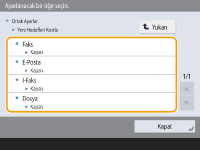
 <Tamm> seçeneğine basın.
<Tamm> seçeneğine basın.

 <Fonksiyon Ayarları>
<Fonksiyon Ayarları>  <Gönder>
<Gönder>  <Ortak Ayarlar>
<Ortak Ayarlar>


 <Fonksiyon Ayarları>
<Fonksiyon Ayarları>  <Gönder>
<Gönder>  <Ortak Ayarlar>
<Ortak Ayarlar>


 <Fonksiyon Ayarları>
<Fonksiyon Ayarları>  <Gönder>
<Gönder>  <Ortak Ayarlar>
<Ortak Ayarlar>


 <Fonksiyon Ayarları>
<Fonksiyon Ayarları>  <Gönder>
<Gönder>  <Ortak Ayarlar>
<Ortak Ayarlar>

 <Fonksiyon Ayarları>
<Fonksiyon Ayarları>  <Gönder>
<Gönder>  <Ortak Ayarlar>
<Ortak Ayarlar>

 <Fonksiyon Ayarları>
<Fonksiyon Ayarları>  <Gönder>
<Gönder>  <Ortak Ayarlar>
<Ortak Ayarlar> seçeneğine basın.
seçeneğine basın. <Gönder>
<Gönder>  <Ortak Ayarlar>
<Ortak Ayarlar>  <Arşiv İlt Belgesi> öğelerine basın.
<Arşiv İlt Belgesi> öğelerine basın.
 <Fonksiyon Ayarları>
<Fonksiyon Ayarları>  <Gönder>
<Gönder>  <Ortak Ayarlar>
<Ortak Ayarlar>

 <Fonksiyon Ayarları>
<Fonksiyon Ayarları>  <Gönder>
<Gönder>  <Ortak Ayarlar>
<Ortak Ayarlar>


 <Fonksiyon Ayarları>
<Fonksiyon Ayarları>  <Gönder>
<Gönder>  <E-Posta/I-Faks Ayarları>
<E-Posta/I-Faks Ayarları>
 <Kml Doğr. Kullanıcısını Gönderici Olarak Belirle> ayarını <Açık> yapın, kullanılan oturum açma servisi ne olursa olsun oturum açma kullanıcısı için kaydedilen e-posta adresi alıcının Kimden alanında gönderenin adı olarak görüntülenir.
<Kml Doğr. Kullanıcısını Gönderici Olarak Belirle> ayarını <Açık> yapın, kullanılan oturum açma servisi ne olursa olsun oturum açma kullanıcısı için kaydedilen e-posta adresi alıcının Kimden alanında gönderenin adı olarak görüntülenir.

 <Fonksiyon Ayarları>
<Fonksiyon Ayarları>  <Gönder>
<Gönder>  <E-Posta/I-Faks Ayarları>
<E-Posta/I-Faks Ayarları>


 <Fonksiyon Ayarları>
<Fonksiyon Ayarları>  <Gönder>
<Gönder>  <E-Posta/I-Faks Ayarları>
<E-Posta/I-Faks Ayarları>

 <Fonksiyon Ayarları>
<Fonksiyon Ayarları>  <Gönder>
<Gönder>  <E-Posta/I-Faks Ayarları>
<E-Posta/I-Faks Ayarları> seçeneğine basın.
seçeneğine basın. <Gönder>
<Gönder>  <E-Posta/I-Faks Ayarları>
<E-Posta/I-Faks Ayarları>  <S/MIME Ayarları> öğelerine basın.
<S/MIME Ayarları> öğelerine basın.


 <Fonksiyon Ayarları>
<Fonksiyon Ayarları>  <Gönder>
<Gönder>  <E-Posta/I-Faks Ayarları>
<E-Posta/I-Faks Ayarları>



 <Fonksiyon Ayarları>
<Fonksiyon Ayarları>  <Gönder>
<Gönder>  <E-Posta/I-Faks Ayarları>
<E-Posta/I-Faks Ayarları>



 <Fonksiyon Ayarları>
<Fonksiyon Ayarları>  <Gönder>
<Gönder>  <E-Posta/I-Faks Ayarları>
<E-Posta/I-Faks Ayarları>

 <Fonksiyon Ayarları>
<Fonksiyon Ayarları>  <Gönder>
<Gönder>  <E-Posta/I-Faks Ayarları>
<E-Posta/I-Faks Ayarları>

 <Fonksiyon Ayarları>
<Fonksiyon Ayarları>  <Gönder>
<Gönder>  <E-Posta/I-Faks Ayarları>
<E-Posta/I-Faks Ayarları>


 <Fonksiyon Ayarları>
<Fonksiyon Ayarları>  <Gönder>
<Gönder>  <E-Posta/I-Faks Ayarları>
<E-Posta/I-Faks Ayarları>


 <Fonksiyon Ayarları>
<Fonksiyon Ayarları>  <Gönder>
<Gönder>  <E-Posta/I-Faks Ayarları>
<E-Posta/I-Faks Ayarları>

 <Fonksiyon Ayarları>
<Fonksiyon Ayarları>  <Gönder>
<Gönder>  <E-Posta/I-Faks Ayarları>
<E-Posta/I-Faks Ayarları>

 <Fonksiyon Ayarları>
<Fonksiyon Ayarları>  <Gönder>
<Gönder>  <E-Posta/I-Faks Ayarları>
<E-Posta/I-Faks Ayarları>


 <Fonksiyon Ayarları>
<Fonksiyon Ayarları>  <Gönder>
<Gönder>  <E-Posta/I-Faks Ayarları>
<E-Posta/I-Faks Ayarları>

 <Fonksiyon Ayarları>
<Fonksiyon Ayarları> <Gönder>
<Gönder> <E-Posta/I-Faks Ayarları>
<E-Posta/I-Faks Ayarları>
 <Fonksiyon Ayarları>
<Fonksiyon Ayarları>  <Gönder>
<Gönder>  <E-Posta/I-Faks Ayarları>
<E-Posta/I-Faks Ayarları>

 <Fonksiyon Ayarları>
<Fonksiyon Ayarları>  <Gönder>
<Gönder>  <E-Posta/I-Faks Ayarları>
<E-Posta/I-Faks Ayarları>


 <Fonksiyon Ayarları>
<Fonksiyon Ayarları>  <Gönder>
<Gönder>  <E-Posta/I-Faks Ayarları>
<E-Posta/I-Faks Ayarları>

 <Fonksiyon Ayarları>
<Fonksiyon Ayarları>  <Gönder>
<Gönder>  <Faks Ayarları>
<Faks Ayarları>
 <Fonksiyon Ayarları>
<Fonksiyon Ayarları>  <Gönder>
<Gönder>  <Faks Ayarları>
<Faks Ayarları>
 <Fonksiyon Ayarları>
<Fonksiyon Ayarları>  <Gönder>
<Gönder>  <Faks Ayarları>
<Faks Ayarları>
 <Fonksiyon Ayarları>
<Fonksiyon Ayarları>  <Gönder>
<Gönder>  <Faks Ayarları>
<Faks Ayarları>
 <Fonksiyon Ayarları>
<Fonksiyon Ayarları>  <Gönder>
<Gönder>  <Faks Ayarları>
<Faks Ayarları>
 <Fonksiyon Ayarları>
<Fonksiyon Ayarları>  <Gönder>
<Gönder>  <Faks Ayarları>
<Faks Ayarları>

 <Fonksiyon Ayarları>
<Fonksiyon Ayarları>  <Gönder>
<Gönder>  <Faks Ayarları>
<Faks Ayarları>


 <Fonksiyon Ayarları>
<Fonksiyon Ayarları>  <Gönder>
<Gönder>  <Faks Ayarları>
<Faks Ayarları>


 <Fonksiyon Ayarları>
<Fonksiyon Ayarları>  <Gönder>
<Gönder>  <Faks Ayarları>
<Faks Ayarları>



 <Fonksiyon Ayarları>
<Fonksiyon Ayarları>  <Gönder>
<Gönder>  <Faks Ayarları>
<Faks Ayarları>

 <Fonksiyon Ayarları>
<Fonksiyon Ayarları>  <Gönder>
<Gönder>  <Faks Ayarları>
<Faks Ayarları>
 <Fonksiyon Ayarları>
<Fonksiyon Ayarları>  <Gönder>
<Gönder>  <Faks Ayarları>
<Faks Ayarları>
 <Fonksiyon Ayarları>
<Fonksiyon Ayarları>  <Gönder>
<Gönder>  <Faks Ayarları>
<Faks Ayarları>
 <Fonksiyon Ayarları>
<Fonksiyon Ayarları> <Gönder>
<Gönder> <Faks Ayarları>
<Faks Ayarları>
 <Fonksiyon Ayarları>
<Fonksiyon Ayarları>  <Gönder>
<Gönder>  <Faks Ayarları>
<Faks Ayarları>  <Hattı Ayarla>
<Hattı Ayarla>  <Hat X>
<Hat X>
 <Fonksiyon Ayarları>
<Fonksiyon Ayarları>  <Gönder>
<Gönder>  <Faks Ayarları>
<Faks Ayarları>  <Hattı Ayarla>
<Hattı Ayarla>  <Hat X>
<Hat X>
 <Fonksiyon Ayarları>
<Fonksiyon Ayarları>  <Gönder>
<Gönder>  <Faks Ayarları>
<Faks Ayarları>  <Hattı Ayarla>
<Hattı Ayarla>  <Hat X>
<Hat X>
 <Fonksiyon Ayarları>
<Fonksiyon Ayarları>  <Gönder>
<Gönder>  <Faks Ayarları>
<Faks Ayarları>  <Hattı Ayarla>
<Hattı Ayarla>  <Hat X>
<Hat X>
 <Fonksiyon Ayarları>
<Fonksiyon Ayarları>  <Gönder>
<Gönder>  <Faks Ayarları>
<Faks Ayarları>  <Hattı Ayarla>
<Hattı Ayarla>  <Hat X>
<Hat X>

 <Fonksiyon Ayarları>
<Fonksiyon Ayarları>  <Gönder>
<Gönder>  <Faks Ayarları>
<Faks Ayarları>  <Hattı Ayarla>
<Hattı Ayarla>



 <Fonksiyon Ayarları>
<Fonksiyon Ayarları>  <Gönder>
<Gönder>  <Faks Ayarları>
<Faks Ayarları>

 <Fonksiyon Ayarları>
<Fonksiyon Ayarları>  <Gönder>
<Gönder>  <Faks Ayarları>
<Faks Ayarları>
 <Fonksiyon Ayarları>
<Fonksiyon Ayarları>  <Gönder>
<Gönder>  <Faks Ayarları>
<Faks Ayarları>
 <Fonksiyon Ayarları>
<Fonksiyon Ayarları>  <Gönder>
<Gönder>  <Faks Ayarları>
<Faks Ayarları>
 <Fonksiyon Ayarları>
<Fonksiyon Ayarları>  <Gönder>
<Gönder>  <Faks Ayarları>
<Faks Ayarları>
 <Fonksiyon Ayarları>
<Fonksiyon Ayarları>  <Gönder>
<Gönder>  <Faks Ayarları>
<Faks Ayarları>
 <Fonksiyon Ayarları>
<Fonksiyon Ayarları>  <Gönder>
<Gönder>  <Faks Ayarları>
<Faks Ayarları>  <Uzak Faks İletim Ayarları>
<Uzak Faks İletim Ayarları>
 <Fonksiyon Ayarları>
<Fonksiyon Ayarları>  <Gönder>
<Gönder>  <Faks Ayarları>
<Faks Ayarları>  <Uzak Faks İletim Ayarları>
<Uzak Faks İletim Ayarları>
 <Fonksiyon Ayarları>
<Fonksiyon Ayarları>  <Gönder>
<Gönder>  <Faks Ayarları>
<Faks Ayarları>  <Uzak Faks İletim Ayarları>
<Uzak Faks İletim Ayarları>
 <Fonksiyon Ayarları>
<Fonksiyon Ayarları>  <Gönder>
<Gönder>  <Faks Ayarları>
<Faks Ayarları>  <Uzak Faks İletim Ayarları>
<Uzak Faks İletim Ayarları>
 <Fonksiyon Ayarları>
<Fonksiyon Ayarları>  <Gönder>
<Gönder>  <Faks Ayarları>
<Faks Ayarları>  <Uzak Faks İletim Ayarları>
<Uzak Faks İletim Ayarları>
 <Fonksiyon Ayarları>
<Fonksiyon Ayarları>  <Gönder>
<Gönder>  <Faks Ayarları>
<Faks Ayarları>  <Uzak Faks İletim Ayarları>
<Uzak Faks İletim Ayarları>

 <Fonksiyon Ayarları>
<Fonksiyon Ayarları>  <Gönder>
<Gönder>  <Faks Ayarları>
<Faks Ayarları>  <Uzak Faks Ayarları>
<Uzak Faks Ayarları>
 <Atanan Port Ayarları> ayarını <Açık> yapın.
<Atanan Port Ayarları> ayarını <Açık> yapın.

 <Fonksiyon Ayarları>
<Fonksiyon Ayarları>  <Gönder>
<Gönder>  <Faks Ayarları>
<Faks Ayarları>